windows Apache配置文件
windows Apache配置文件

. Apache主要配置Network Domain、Server Name、Email地址(我依次填的是localhost、localhost、邮箱随意)以及Apache服务的占用端口,默认为80端口,你可以根据需要配置在其他端口,Apache的安装目录你可以使用默认目录或根据需要自行选择安装目录(我安装到D:\Apache)。
在完成apache服务的安装后,在游览器中输入http://localhost/,出现It’s work!字样,说明Apache服务安装成功了。
2. PHP只要解压php-5.3.4-Win32-VC6-x86.zip并重名为文件夹为php到某个盘即可完成PHP 安装(我是将其解压复制到D盘目录下D:\php)3. MySQL点击Mysql安装程序自动安装,在此期间你可以根据需要选择Mysql数据库的安装目录(我安装到D:\MySQL),MySQL 安装完后会启动向导,你可以先取消,下一部的配置里有说。
三、配置1. Apache(Apache配置文件httpd.conf在Apache安装目录下的conf文件夹里面)(1)默认Apache服务器执行WEB主程序的目录为Apache2.2/htdocs,所以当你的WEB主程序目录变更时,我们需要修改相应的Apache配置(我改到D:\localhost\htdocs),即用文本编辑软件打开httpd.conf 将DocumentRoot "D:/Apache/htdocs"修改为DocumentRoot "D:/localhost/htdocs"再把<Directory "D:/Apache/htdocs">修改为<Directory "D:/localhost/htdocs">(2)修改具体的index文件先后顺序,由于配置了PHP功能,当然需要index.php优先执行找到DirectoryIndex index.html修改为DirectoryIndex index.php index.html(3)使Apache支持PHP找到#LoadModule vhost_alias_module modules/mod_vhost_alias.so在其下面增加如下内容(注意php的安装路径)LoadModule php5_module "d:/php/php5apache2_2.dll"PHPIniDir "d:/php"AddType application/x-httpd-php .php .html .htm说明:我们在PHP目录下可以看到多个php5apache的DLL文件,由于我们使用的是Apache2.2.17,所以我们当然需要使用php5apache2_2.dll,接着指定PHP的安装目录以及执行的程序扩展名。
windows下怎么启动apache
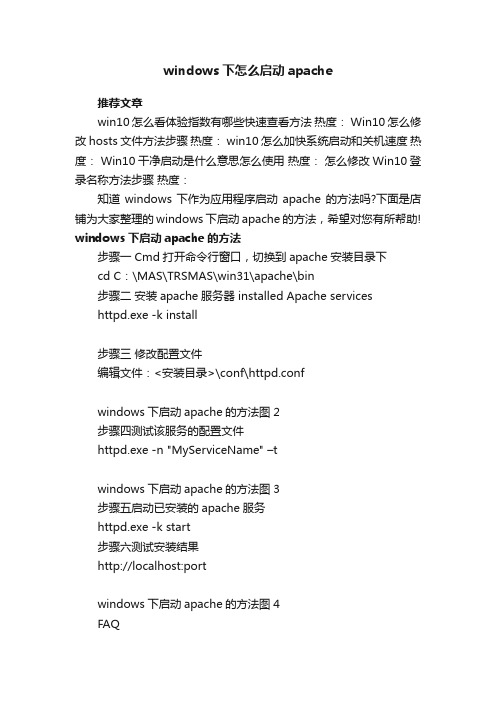
windows下怎么启动apache推荐文章win10怎么看体验指数有哪些快速查看方法热度: Win10怎么修改hosts文件方法步骤热度: win10怎么加快系统启动和关机速度热度: Win10干净启动是什么意思怎么使用热度:怎么修改Win10登录名称方法步骤热度:知道windows下作为应用程序启动apache的方法吗?下面是店铺为大家整理的windows下启动apache的方法,希望对您有所帮助! windows下启动apache的方法步骤一 Cmd打开命令行窗口,切换到apache安装目录下cd C:\MAS\TRSMAS\win31\apache\bin步骤二安装apache服务器 installed Apache serviceshttpd.exe -k install步骤三修改配置文件编辑文件:<安装目录>\conf\httpd.confwindows下启动apache的方法图2步骤四测试该服务的配置文件httpd.exe -n "MyServiceName" –twindows下启动apache的方法图3步骤五启动已安装的apache服务httpd.exe -k start步骤六测试安装结果http://localhost:portwindows下启动apache的方法图4FAQ1. 未安装服务,现象如下图示——解决方案:执行步骤一、步骤二右下角显示windows下启动apache的方法图5双击打开右下角图标,显示windows下启动apache的方法图62. 配置文件错误,现象如下图示——解决方案:执行步骤三windows下启动apache的方法图7。
windows-64Windows安装apache支持php

windows-64Windows安装apache支持php配置apache支持运行php(1)解压php-5.2.17-Win32-VC6-x86.zip 到C:/php(2)复制php.ini-recommended 并重命名为php.ini(3)修改php.ini中的参数extension_dir = "C:\php\ext"upload_max_filesize = 2M 改大一点,支持上传文件大小的。
extension=php_gd2.dllextension=php_curl.dllextension=php_mbstring.dllextension=php_mcrypt.dllextension=php_mysql.dllextension=php_mysqli.dllextension=php_pdo.dllextension=php_pdo_mysql.dllextension=php_zip.dll取消前面的分号,然后保存退出。
(4)把libeay32.dlllibmcrypt.dlllibmhash.dlllibmysql.dlllibpq.dllphp5ts.dllssleay32.dll复制到C:\windows\system32 下。
如果安装的是64位的数据库,记得同时也拷贝一份到C:\windows\SysWOW64,否则链接不上数据库。
(5)设置php环境变量右击我的电脑-属性-高级-环境变量PTAH 把;C:\php;C:\php\ext加到后边(6)配置C:\apache\conf\httpd.conf在#LoadModulevhost_alias_module modules/mod_vhost_alias.so下加上以下:LoadModule php5_module C:\php\php5apache2_2.dllPHPIniDir "c:/php"AddType application/x-httpd-php .php在<IfModuledir_module>下index.html 后边添加index.php注意index.html后边要有空格7、测试重启apache之后,在C:\apache\htdocs 新建info.php输入以下内容:<?phpphpinfo();?>保存退出,然后在浏览器里输入输入http://localhost/info.php,出现页面就说明配置成功。
Apache系列—Windows不能在本地计算机启动Apache
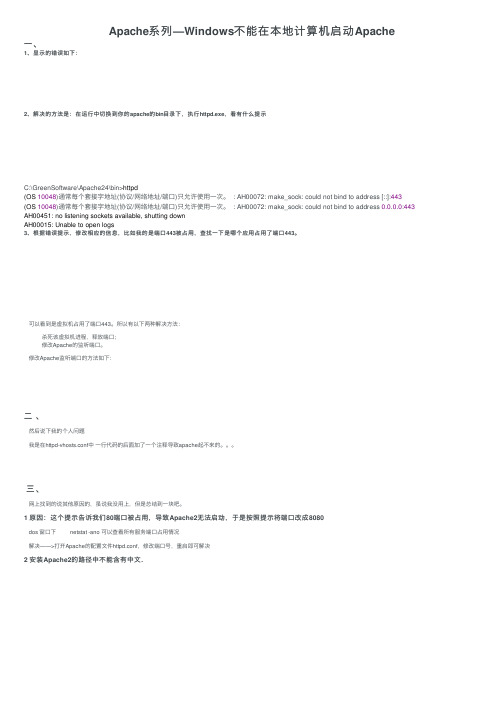
Apache系列—Windows不能在本地计算机启动Apache⼀、1、显⽰的错误如下:2、解决的⽅法是:在运⾏中切换到你的apache的bin⽬录下,执⾏httpd.exe,看有什么提⽰C:\GreenSoftware\Apache24\bin>httpd(OS 10048)通常每个套接字地址(协议/⽹络地址/端⼝)只允许使⽤⼀次。
: AH00072: make_sock: could not bind to address [::]:443 (OS 10048)通常每个套接字地址(协议/⽹络地址/端⼝)只允许使⽤⼀次。
: AH00072: make_sock: could not bind to address 0.0.0.0:443 AH00451: no listening sockets available, shutting downAH00015: Unable to open logs3、根据错误提⽰,修改相应的信息,⽐如我的是端⼝443被占⽤,查找⼀下是哪个应⽤占⽤了端⼝443。
可以看到是虚拟机占⽤了端⼝443。
所以有以下两种解决⽅法:杀死该虚拟机进程,释放端⼝;修改Apache的监听端⼝。
修改Apache监听端⼝的⽅法如下:⼆、然后说下我的个⼈问题我是在httpd-vhosts.conf中⼀⾏代码的后⾯加了⼀个注释导致apache起不来的。
三、⽹上找到的说其他原因的,虽说我没⽤上,但是总结到⼀块吧。
1 原因:这个提⽰告诉我们80端⼝被占⽤,导致Apache2⽆法启动,于是按照提⽰将端⼝改成8080dos 窗⼝下 netstat -ano 可以查看所有服务端⼝占⽤情况解决——>打开Apache的配置⽂件httpd.conf,修改端⼝号,重启即可解决2 安装Apache2的路径中不能含有中⽂.。
Win7下Apache2.2.16+php5.3.3+mysql5.1.51安装与配置图解

Windows7下Apache2.2.16+php5.3.3+mysql5.1.51安装与配置图解\一、下载软件1、Apache2.2.16下载:到/download/去下载我下回来的版本是httpd-2.2.16-win32-x86-openssl-0.9.8o.msi2、PHP 5.3.3下载:到/download/去下载版本是php-5.3.3-Win32-VC6-x86.zip3、MySQL5.1.51下载:到/downloads/mysql/5.1.html#downloads去下载版本是mysql-5.1.51-win32.msi二、安装1、Apache2.2.16安装双击“httpd-2.2.16-win32-x86-openssl-0.9.8o.msi”,出现如下界面:出现Apache HTTP Server 2.2.16的安装向导界面,点“Next”继续确认同意软件安装使用许可条例,选择“I accept the terms in the license agreement”,点“Next”继续将Apache安装到Windows上的使用须知,请阅读完毕后,按“Next”继续设置系统信息,在Network Domain下填入您的域名(比如:),在Server Name下填入您的服务器名称(比如:,也就是主机名加上域名),在Administrator's Email Address下填入系统管理员的联系电子邮件地址(比如:*********************),上述三条信息仅供参考,其中联系电子邮件地址会在当系统故障时提供给访问者,三条信息均可任意填写,无效的也行。
下面有两个选择,图片上选择的是为系统所有用户安装,使用默认的80端口,并作为系统服务自动启动;另外一个是仅为当前用户安装,使用端口8080,手动启动。
一般选择如图所示。
按“Next”继续。
选择安装类型,Typical为默认安装,Custom为用户自定义安装,我们这里选择Custom,有更多可选项。
Apache配置详解
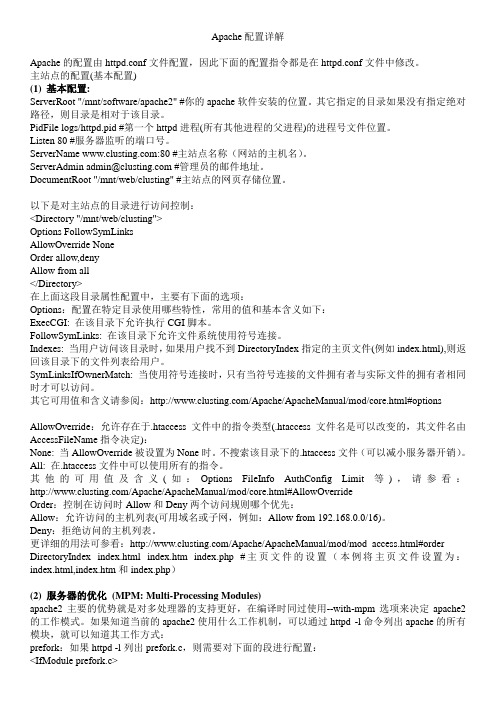
Apache配置详解Apache的配置由httpd.conf文件配置,因此下面的配置指令都是在httpd.conf文件中修改。
主站点的配置(基本配置)(1) 基本配置:ServerRoot "/mnt/software/apache2" #你的apache软件安装的位置。
其它指定的目录如果没有指定绝对路径,则目录是相对于该目录。
PidFile logs/httpd.pid #第一个httpd进程(所有其他进程的父进程)的进程号文件位置。
Listen 80 #服务器监听的端口号。
ServerName :80 #主站点名称(网站的主机名)。
ServerAdmin admin@ #管理员的邮件地址。
DocumentRoot "/mnt/web/clusting" #主站点的网页存储位置。
以下是对主站点的目录进行访问控制:<Directory "/mnt/web/clusting">Options FollowSymLinksAllowOverride NoneOrder allow,denyAllow from all</Directory>在上面这段目录属性配置中,主要有下面的选项:Options:配置在特定目录使用哪些特性,常用的值和基本含义如下:ExecCGI: 在该目录下允许执行CGI脚本。
FollowSymLinks: 在该目录下允许文件系统使用符号连接。
Indexes: 当用户访问该目录时,如果用户找不到DirectoryIndex指定的主页文件(例如index.html),则返回该目录下的文件列表给用户。
SymLinksIfOwnerMatch: 当使用符号连接时,只有当符号连接的文件拥有者与实际文件的拥有者相同时才可以访问。
其它可用值和含义请参阅:/Apache/ApacheManual/mod/core.html#options AllowOverride:允许存在于.htaccess文件中的指令类型(.htaccess文件名是可以改变的,其文件名由AccessFileName指令决定):None: 当AllowOverride被设置为None时。
Apache2.2配置文件中文版

#Listen 12.34.56.78:80
Listen 80
#
# 动态共享对象的支持
#
#对于被创建为DSO的模块,在使用其功能前必须添加一条LoadModule语句。例如:
#LoadModule userdir_module modules/mod_userdir.so
#LoadModule authn_alias_module modules/mod_authn_alias.so
#LoadModule authn_anon_module modules/mod_authn_anon.so
#LoadModule authn_dbd_module modules/mod_authn_dbd.so
# LoadModule foo_module modules/mod_foo.so
静态编译的文件(列于httpd -l)则不需要这样。
LoadModule python_module modules/mod_python.so
LoadModule actions_module modules/mod_actions.so
#不要简单的阅读此处的说明而不去理解
# what they do. They're here only as hints or reminders. If you are unsure
#它们的行为。此处它们仅仅作为一个提示。若你有疑问
# consult the online docs. You have been warned.
Apache http server for windows 配置详解

此文档阐述了如何在Microsoft Windows平台上安装、配置和运行Apache 2.2 。
如果你发现了bug,或者希望以其他方式作出贡献,请使用我们的bug报告页面。
本文档的大多数内容假定你是从一个二进制发布版安装Apache到Windows上。
如果你想自己编译Apache(可能有助于开发和跟踪bugs),参看编译Windows下的Apache。
基于当前的Windows版本状况,本文档使用到的缩写及其意义解释包括:∙Windows NT:指所有基于NT核心的Microsoft Windows操作系统的版本,包括Windows NT, Windows 2000, Windows XP, Server 2003及后续版本。
∙Windows 9x:指所有定位于家庭使用的Microsoft Windows操作系统的版本,包括 Windows 95 , Windows 98, Windows ME 。
对操作系统的要求Apache 2.2被设计为在Windows NT上运行。
它的二进制安装程序只能在x86处理器上运行,比如Intel和AMD的芯片。
Apache可能也能够运行在Windows 9x 上,但是并没有经过测试,也不建议在实际工作的系统上这样使用。
任何情况下都必须确保TCP/IP网络协议已经安装。
如果在Windows 95上运行,必须安装"Winsock2"升级补丁。
"Winsock2" for Windows 95可以在这里下载。
如果在NT 4.0上运行,建议安装Service Pack 6 ,因为Service Pack 4有众所周知的TCP/IP和Winsock完整性的问题,在以后的Service Pack中解决了这些问题。
下载 Apache for Windows关于Apache最新版本的有关信息可以在/download.cgi上找到。
那里会列出当前发行版本、所有最近的alpha和beta测试版本以及镜像web站点和匿名ftp服务器的信息。
Apache主配置文件httpd.conf详解

Apache主配置⽂件httpd.conf详解Apache的主配置⽂件:/etc/httpd/conf/httpd.conf默认站点主⽬录:/var/www/html/Apache服务器的配置信息全部存储在主配置⽂件/etc/httpd/conf/httpd.conf中,这个⽂件中的内容⾮常多,⽤wc命令统计⼀共有1009⾏,其中⼤部分是以#开头的注释⾏。
[root@justin ~]# wc -l /etc/httpd/conf/httpd.conf1009 /etc/httpd/conf/httpd.conf[root@justin ~]#配置⽂件包括三部分:[root@justin ~]# grep '\<Section\>' /etc/httpd/conf/httpd.conf -n33:### Section 1: Global Environment245:### Section 2: 'Main' server configuration973:### Section 3: Virtual Hosts[root@justin ~]#1)Global Environment---全局环境配置,决定Apache服务器的全局参数2)Main server configuration---主服务配置,相当于是Apache中的默认Web站点,如果我们的服务器中只有⼀个站点,那么就只需在这⾥配置就可以了。
3)Virtual Hosts---虚拟主机,虚拟主机不能与Main Server主服务器共存,当启⽤了虚拟主机之后,Main Server就不能使⽤了--------------------------------------------------------------------------------1)Global Environment44 ServerTokens OS在出现错误页的时候是否显⽰服务器操作系统的名称,ServerTokens Prod为不显⽰57 ServerRoot "/etc/httpd"⽤于指定Apache的运⾏⽬录,服务启动之后⾃动将⽬录改变为当前⽬录,在后⾯使⽤到的所有相对路径都是想对这个⽬录下65 PidFile run/httpd.pid记录httpd守护进程的pid号码,这是系统识别⼀个进程的⽅法,系统中httpd进程可以有多个,但这个PID对应的进程是其他的⽗进程70 Timeout 60服务器与客户端断开的时间76 KeepAlive Off是否持续连接(因为每次连接都得三次握⼿,如果是访问量不⼤,建议打开此项,如果⽹站访问量⽐较⼤关闭此项⽐较好),修改为:KeepAlive On 表⽰允许程序性联机83 MaxKeepAliveRequests 100表⽰⼀个连接的最⼤请求数89 KeepAliveTimeout 15断开连接前的时间102 <IfModule prefork.c>103 StartServers 8104 MinSpareServers 5105 MaxSpareServers 20106 ServerLimit 256107 MaxClients 256108 MaxRequestsPerChild 4000109 </IfModule>系统默认的模块,表⽰为每个访问启动⼀个进程(即当有多个连接公⽤⼀个进程的时候,在同⼀时刻只能有⼀个获得服务)。
Windows下Apache配置反向代理说明书V1.0
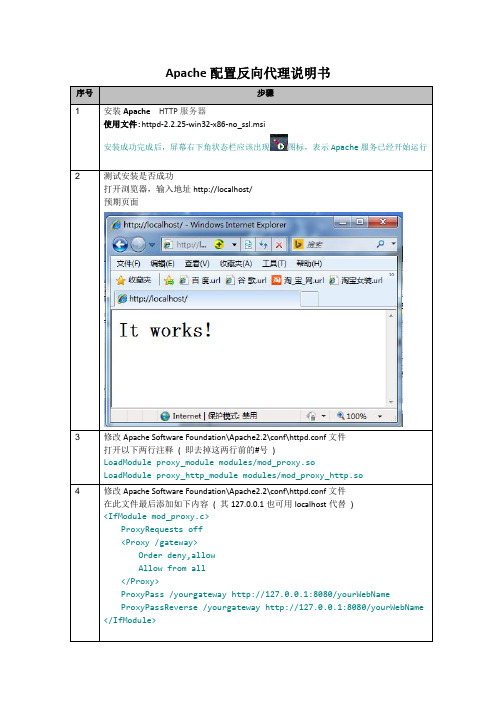
Allow from all
</Proxy>
ProxyPass /yourgateway http://127.0.0.1:8080/yourWebName
ProxyPassReverse /yourgateway http://127.0.0.1:8080/yourWebName
Apache配置反向代理说明书
序号
Байду номын сангаас步骤
1
安装ApacheHTTP服务器
使用文件:httpd-2.2.25-win32-x86-no_ssl.msi
安装成功完成后,屏幕右下角状态栏应该出现 图标,表示Apache服务已经开始运行
2
测试安装是否成功
打开浏览器,输入地址http://localhost/
预期页面
在此文件最后添加如下内容
Alias /yourwebapp"E:/yourworkspace/app"
<Directory "E:/yourworkspace/app">
Options Indexes FollowSymlinks
AllowOverride None
Order allow,deny
Allow from all
4
修改Apache Software Foundation\Apache2.2\conf\httpd.conf文件
在此文件最后添加如下内容(其127.0.0.1也可用localhost代替)
<IfModule mod_proxy.c>
ProxyRequests off
<Proxy /gateway>
apache的配置及小经验总结

///insert into table values(1)
if($i=0;$i<$nums;$i++){
也可以通过ini_set()函数去设置配置文件的值:@ini_set('display_errors',1);
E:extension=php_zip.dll 调用压缩包
F:查找error_reporting = E_ALL & ~E_NOTICE,将其前边的分号去掉(显示所用的错误和警告,除了notice)
$sql="insert into table values('$array[$i]')";
$rec=mysql_query($sql);
}
///批量插入第二种方法
$array=$_POST['checkbox'];
$nums=count($_POST['checkbox']);
21.javascript中在处理<select multiple="multiple">标签时,join()函数和implode()函数是一样的, arr.join(",") 将数组元素以逗号连接在一起
22.1.alert(document.form1.elements.length);
D:查找DirectoryIndex 看到后面只有index.html 在它后面加上index.php (index.sht,大概在241行ml)。
F:查找 Include conf/extra/http-mpm.conf ,将此行前边的#去掉。
Apache配置文件中文版

UseCanonicalName Off
#
# DocumentRoot:您的文档的根目录。默认情况下,任何的请求从这个目录进行应答。
# 但是能够使用符号链接和别名来指向到其他的位置。
#
DocumentRoot "/home/redhat/public_html"
#
# Apache能够存取的每个目录都能够配置存取权限(包括他的子目录)。
# 那些静态编译的模块无需在这里列出 (即以“httpd -l”列出的模块)
#
# 示例:
# LoadModule foo_module modules/mod_foo.so
#
#
# ExtendedStatus:当调用“server-status”时,控制Apache是产生“全”状态
# 信息(ExtendedStatus On),还是产生基本信息(ExtendedStatus Off)。
# MaxRequestPerChild:一个线程服务请求的最大数量,
# 推荐将其配置为0,以实现无限制的接入
ThreadStackSize 65536
StartThreads 250
MinSpareThreads 25
MaxSpareThreads 250
MaxThreads 1000
# NetWare MPM
# ThreadStachSize:为每个工作线程分配的堆栈尺寸
# StartThreads:服务器启动时启动的线程数
# MinSpareThreads:用于处理实发请求的空闲线程数
# MaxSpareThreads:空闲线程的最大数量
Apache2

Apache2.2.10+php5.2.6+mysql6.0.2+zend3.3.0a在windows下的完全配置一、准备软件:apache_2.2.10-win32-x86-no_ssl.msi php5.2.6.zip mysql-6.0.2-alpha-win32.exe ZendOptimizer-3.3.0a-Windows-i386.exe二.安装安装好apache,得保证80端口没有被其他的程序占用,比如IIS。
解压php,解压出来就行了。
安装mysql,设好自己root的密码。
三.配置apache配置1.打开apache安装目录下的conf文件夹下的配置文件httpd.conf,找到#LoadModule vhost_alias_module modules/mod_vhost_alias.so 那行,加载php的apache文件库。
我的php放在I:/myweb/php那里,所以在这里添加这一行代码。
LoadModule php5_module I:/myweb/php/php5apache2_2.dll2.把php文件类型作为配置文件,找到AddType application/x-compress .Z AddType application/x-gzip .gz .tgz 添加一行代码AddType application/x-httpd-php .php .html3.更改网页默认目录找到DocumentRoot 更改目录,还有后面那个Directory也得该,另外,注意得用“/”而不是“\".否则通过不了。
比喻我的默认文件夹是I盘的www文件夹,则该成DocumentRoot "I:/www" ::4. 添加默认主页,在DirectoryIndex 那里,加上index.php,改成DirectoryIndex index.php index.html 也可以添加更多的主页文件,顺序等级是从左到右,空格隔开。
win10apache配置虚拟主机后localhost无法使用的解决方法
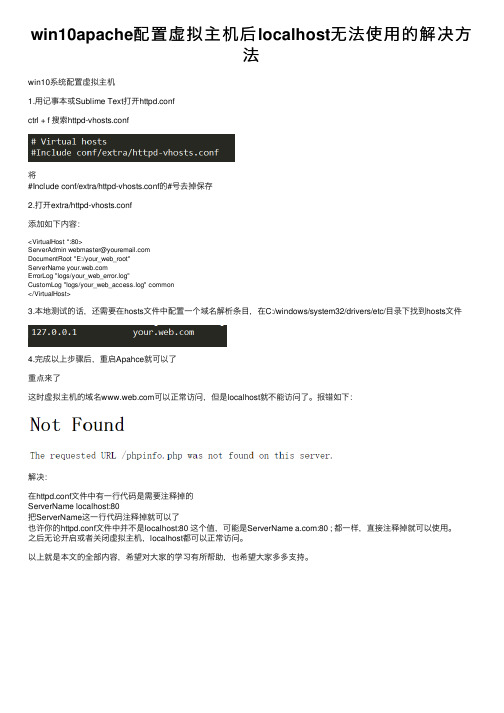
win10apache配置虚拟主机后localhost⽆法使⽤的解决⽅法win10系统配置虚拟主机1.⽤记事本或Sublime Text打开httpd.confctrl + f 搜索httpd-vhosts.conf将#Include conf/extra/httpd-vhosts.conf的#号去掉保存2.打开extra/httpd-vhosts.conf添加如下内容:<VirtualHost *:80>**********************************DocumentRoot "E:/your_web_root"ServerName ErrorLog "logs/your_web_error.log"CustomLog "logs/your_web_access.log" common</VirtualHost>3.本地测试的话,还需要在hosts⽂件中配置⼀个域名解析条⽬,在C:/windows/system32/drivers/etc/⽬录下找到hosts⽂件4.完成以上步骤后,重启Apahce就可以了重点来了这时虚拟主机的域名可以正常访问,但是localhost就不能访问了。
报错如下:解决:在httpd.conf⽂件中有⼀⾏代码是需要注释掉的ServerName localhost:80把ServerName这⼀⾏代码注释掉就可以了也许你的httpd.conf⽂件中并不是localhost:80 这个值,可能是ServerName :80 ; 都⼀样,直接注释掉就可以使⽤。
之后⽆论开启或者关闭虚拟主机,localhost都可以正常访问。
以上就是本⽂的全部内容,希望对⼤家的学习有所帮助,也希望⼤家多多⽀持。
Windows环境下配置Apache + SSL
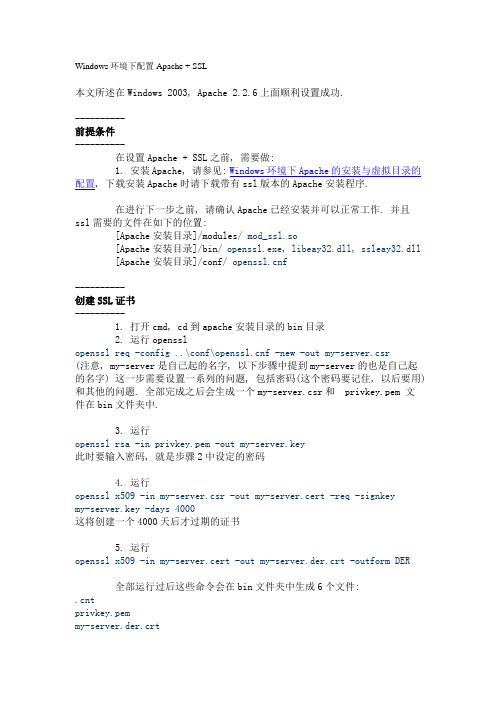
Windows环境下配置Apache + SSL本文所述在Windows 2003, Apache 2.2.6上面顺利设置成功.----------前提条件----------在设置Apache + SSL之前, 需要做:1. 安装Apache, 请参见: Windows环境下Apache的安装与虚拟目录的配置, 下载安装Apache时请下载带有ssl版本的Apache安装程序.在进行下一步之前, 请确认Apache已经安装并可以正常工作. 并且ssl需要的文件在如下的位置:[Apache安装目录]/modules/ mod_ssl.so[Apache安装目录]/bin/ openssl.exe, libeay32.dll, ssleay32.dll[Apache安装目录]/conf/ f----------创建SSL证书----------1. 打开cmd, cd到apache安装目录的bin目录2. 运行opensslopenssl req -config ..\conf\f -new -out my-server.csr(注意, my-server是自己起的名字, 以下步骤中提到my-server的也是自己起的名字) 这一步需要设置一系列的问题, 包括密码(这个密码要记住, 以后要用) 和其他的问题. 全部完成之后会生成一个my-server.csr和 privkey.pem 文件在bin文件夹中.3. 运行openssl rsa -in privkey.pem -out my-server.key此时要输入密码, 就是步骤2中设定的密码4. 运行openssl x509 -in my-server.csr -out my-server.cert -req -signkeymy-server.key -days 4000这将创建一个4000天后才过期的证书5. 运行openssl x509 -in my-server.cert -out my-server.der.crt -outform DER全部运行过后这些命令会在bin文件夹中生成6个文件:.cntprivkey.pemmy-server.der.crtmy-server.scrmy-server.keymy-server.cert将这些文件移到conf/ssl目录中(如果不存在这个目录就创建一个, 这个步骤中放到其他的目录也可以关键是记住文件的位置, 在接下来的设置中会用到)----------设置Apache支持SSL----------注意: 本设置步骤针对针对Apache 2.2.x版本, 如果正在使用的是Apache 2.0.x版本, 请摸索相似的设置.在Apache的conf目录中用文本编辑器打开httpd.conf1. 去掉下面设置行前面的#LoadModule ssl_module modules/mod_ssl.so2. 去掉下面设置行前面的# (在2.0.x版本中没有这一项)Include conf/extra/httpd-ssl.conf3. 在Apache的conf/extra目录中打开httpd-ssl.conf, 更改如下设置. [apache安装目录]是指Apache的安装目录, 比如c:/Apache; my-server的两个文件就是前一个步骤制作的文件, 文件的位置就是这些文件在磁盘中的位置(在2.0.x版本中这些设置仍然在 httpd.conf文件中进行)SSLMutex defaultSSLCertificateFile "[Apache安装目录]/conf/ssl/my-server.der.crt"SSLCertificateKeyFile "[Apache安装目录]/conf/ssl/my-server.key"----------测试----------1. 保存设置文件2. 在开始菜单中运行Apache的Test Configuration工具, 检查设置文件是否正确3. 重新启动Apache 2.2.x4. 顺利启动之后, 在浏览器中输入https://localhost看看是否可以访问, 如果可以访问, 则设置成功!。
Windows下Apache配置cgi-bin
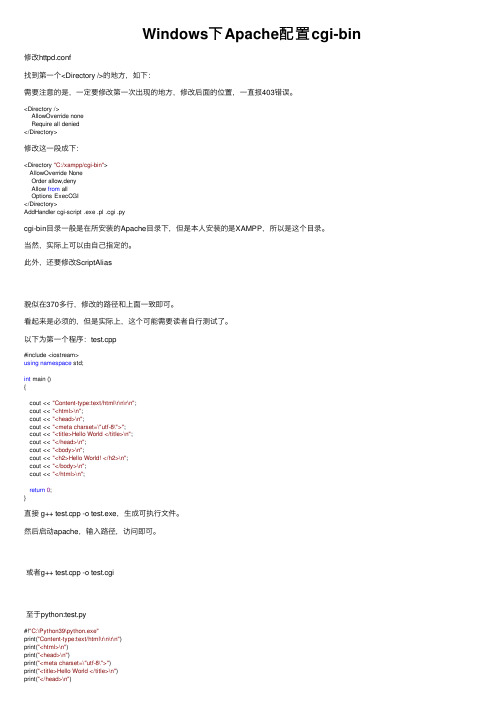
Windows下Apache配置cgi-bin 修改httpd.conf找到第⼀个<Directory />的地⽅,如下:需要注意的是,⼀定要修改第⼀次出现的地⽅,修改后⾯的位置,⼀直报403错误。
<Directory />AllowOverride noneRequire all denied</Directory>修改这⼀段成下:<Directory "C:/xampp/cgi-bin">AllowOverride NoneOrder allow,denyAllow from allOptions ExecCGI</Directory>AddHandler cgi-script .exe .pl .cgi .pycgi-bin⽬录⼀般是在所安装的Apache⽬录下,但是本⼈安装的是XAMPP,所以是这个⽬录。
当然,实际上可以由⾃⼰指定的。
此外,还要修改ScriptAlias貌似在370多⾏,修改的路径和上⾯⼀致即可。
看起来是必须的,但是实际上,这个可能需要读者⾃⾏测试了。
以下为第⼀个程序:test.cpp#include <iostream>using namespace std;int main (){cout << "Content-type:text/html\r\n\r\n";cout << "<html>\n";cout << "<head>\n";cout << "<meta charset=\"utf-8\">";cout << "<title>Hello World </title>\n";cout << "</head>\n";cout << "<body>\n";cout << "<h2>Hello World! </h2>\n";cout << "</body>\n";cout << "</html>\n";return0;}直接 g++ test.cpp -o test.exe,⽣成可执⾏⽂件。
解决Windows下Apache配置输入localhost找不到网页的问题
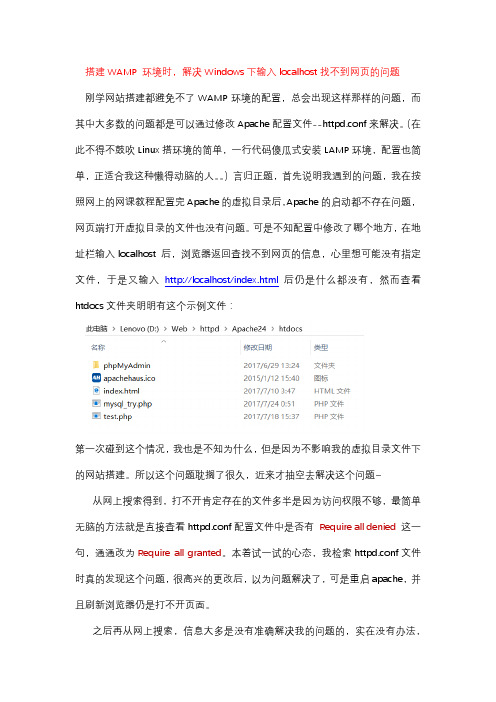
搭建WAMP 环境时,解决Windows下输入localhost找不到网页的问题刚学网站搭建都避免不了WAMP环境的配置,总会出现这样那样的问题,而其中大多数的问题都是可以通过修改Apache配置文件--httpd.conf来解决。
(在此不得不鼓吹Linux搭环境的简单,一行代码傻瓜式安装LAMP环境,配置也简单,正适合我这种懒得动脑的人。
)言归正题,首先说明我遇到的问题,我在按照网上的网课教程配置完Apache的虚拟目录后,Apache的启动都不存在问题,网页端打开虚拟目录的文件也没有问题。
可是不知配置中修改了哪个地方,在地址栏输入localhost后,浏览器返回查找不到网页的信息,心里想可能没有指定文件,于是又输入http://localhost/index.html后仍是什么都没有,然而查看htdocs文件夹明明有这个示例文件:第一次碰到这个情况,我也是不知为什么,但是因为不影响我的虚拟目录文件下的网站搭建。
所以这个问题耽搁了很久,近来才抽空去解决这个问题~ 从网上搜索得到,打不开肯定存在的文件多半是因为访问权限不够,最简单无脑的方法就是直接查看httpd.conf配置文件中是否有Require all denied这一句,通通改为Require all granted。
本着试一试的心态,我检索httpd.conf文件时真的发现这个问题,很高兴的更改后,以为问题解决了,可是重启apache,并且刷新浏览器仍是打不开页面。
之后再从网上搜索,信息大多是没有准确解决我的问题的,实在没有办法,我放弃了对度娘的依赖,开始认真看配置文件这个英文注释文档。
最终发现了益处问题:这里的文件根路径被注释了,抱着试试的心态去掉注释后再次重启Apache,刷新网页,成功出现最经典的网页!至此问题解决!仔细想想,最开始装完Apache后,都是能打开这个页面的,但是之后却没有打开,估计是网课中无意中更改了正确的配置。
apache局域网访问怎么配置
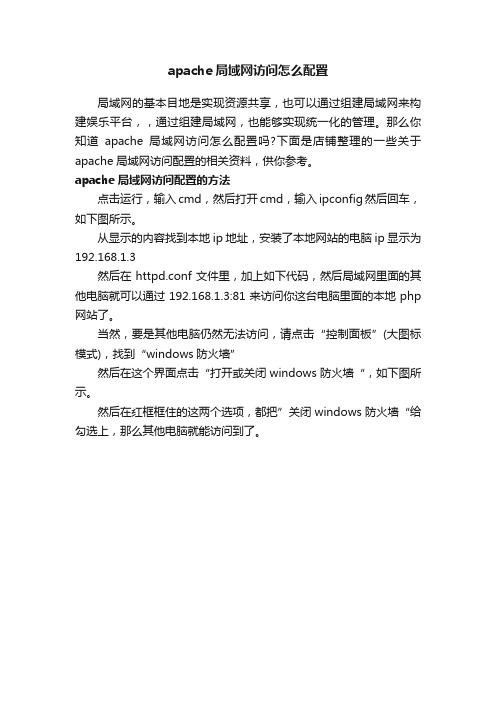
apache局域网访问怎么配置
局域网的基本目地是实现资源共享,也可以通过组建局域网来构建娱乐平台,,通过组建局域网,也能够实现统一化的管理。
那么你知道apache局域网访问怎么配置吗?下面是店铺整理的一些关于apache局域网访问配置的相关资料,供你参考。
apache局域网访问配置的方法
点击运行,输入cmd,然后打开cmd,输入ipconfig然后回车,如下图所示。
从显示的内容找到本地ip地址,安装了本地网站的电脑ip显示为192.168.1.3
然后在httpd.conf文件里,加上如下代码,然后局域网里面的其他电脑就可以通过192.168.1.3:81来访问你这台电脑里面的本地php 网站了。
当然,要是其他电脑仍然无法访问,请点击“控制面板”(大图标模式),找到“windows防火墙”
然后在这个界面点击“打开或关闭windows防火墙“,如下图所示。
然后在红框框住的这两个选项,都把”关闭windows防火墙“给勾选上,那么其他电脑就能访问到了。
Apache服务器配置文件

• 全局环境配置 • 主服务器配置 • 虚拟主机配置
配置指令的作用域
• 配置指令作用范围可以是全局或只能在容器 • server config、virtual host、directory、 .htaccess
查看指令的 作用域
• Apache 手册中指令的作用域(Context)项 • # httpd -L 或 apachectl -L
配置文件的基本语法
3
每一行包含一个指令,在行尾使用反斜杠”\”可以表示续行
配置文件中的指令不区分大小写,但是指令的参数 (argument) 通 常区分大小写
以 ”#” 开头的行被视为注解并在读取时被忽略。注解不能出现在 指令的后边
空白行和指令前的空白字符将在读取时被忽略,因此可以采用缩进 以保持配置层次的清晰
• # httpd -L 或 apachectl -L
Apache的服务器配置文件标识指令
8
ServerName
• 服务器用于辨识自己的主机名和端口号
ServerAdmin
• 服务器返回给客户端的错误信息中包含的管理员邮件地址
ServerSignature
• 配置服务器生成页面的页脚的信息
ServerTokens
DocumentRoot
组成网络上可见的主文档树的根目录
ErrorLog
存放错误日志的位置
CustomLog
访问日志文件的位置
LockFile
Apache 使用的锁文件的位置
PidFile
设置服务器用于记录父进程(监控进程) PID 的文件
Apache Profork MPM 的相关指令
10
StartServers:启动时服务器启动的进程数
在Windows和Linux服务器上设置Apache端口转发
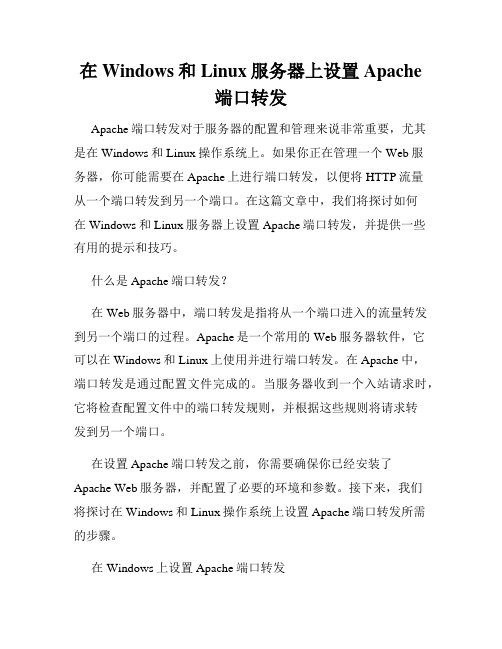
在Windows和Linux服务器上设置Apache端口转发Apache端口转发对于服务器的配置和管理来说非常重要,尤其是在Windows和Linux操作系统上。
如果你正在管理一个Web服务器,你可能需要在Apache上进行端口转发,以便将HTTP流量从一个端口转发到另一个端口。
在这篇文章中,我们将探讨如何在Windows和Linux服务器上设置Apache端口转发,并提供一些有用的提示和技巧。
什么是Apache端口转发?在Web服务器中,端口转发是指将从一个端口进入的流量转发到另一个端口的过程。
Apache是一个常用的Web服务器软件,它可以在Windows和Linux上使用并进行端口转发。
在Apache中,端口转发是通过配置文件完成的。
当服务器收到一个入站请求时,它将检查配置文件中的端口转发规则,并根据这些规则将请求转发到另一个端口。
在设置Apache端口转发之前,你需要确保你已经安装了Apache Web服务器,并配置了必要的环境和参数。
接下来,我们将探讨在Windows和Linux操作系统上设置Apache端口转发所需的步骤。
在Windows上设置Apache端口转发在Windows上设置Apache端口转发需要进行一些特定的步骤。
首先,你需要打开Apache配置文件,并找到`httpd.conf`文件。
你可以使用任何文本编辑器打开这个文件,然后在其中添加以下配置信息:```LoadModule proxy_module modules/mod_proxy.soLoadModule proxy_http_module modules/mod_proxy_http.soProxyRequests Off<Proxy *>Order deny,allowAllow from all</Proxy>ProxyPass / http://localhost:8080/ProxyPassReverse / http://localhost:8080/```这里的例子中,我们将所有的流量从8080端口转到80端口。
- 1、下载文档前请自行甄别文档内容的完整性,平台不提供额外的编辑、内容补充、找答案等附加服务。
- 2、"仅部分预览"的文档,不可在线预览部分如存在完整性等问题,可反馈申请退款(可完整预览的文档不适用该条件!)。
- 3、如文档侵犯您的权益,请联系客服反馈,我们会尽快为您处理(人工客服工作时间:9:00-18:30)。
. Apache主要配置Network Domain、Server Name、Email地址(我依次填的是localhost、localhost、邮箱随意)以及Apache服务的占用端口,默认为80端口,你可以根据需要配置在其他端口,Apache的安装目录你可以使用默认目录或根据需要自行选择安装目录(我安装到D:\Apache)。
在完成apache服务的安装后,在游览器中输入http://localhost/,出现It’s work!字样,说明Apache服务安装成功了。
2. PHP只要解压php-5.3.4-Win32-VC6-x86.zip并重名为文件夹为php到某个盘即可完成PHP 安装(我是将其解压复制到D盘目录下D:\php)3. MySQL点击Mysql安装程序自动安装,在此期间你可以根据需要选择Mysql数据库的安装目录(我安装到D:\MySQL),MySQL 安装完后会启动向导,你可以先取消,下一部的配置里有说。
三、配置1. Apache(Apache配置文件httpd.conf在Apache安装目录下的conf文件夹里面)(1)默认Apache服务器执行WEB主程序的目录为Apache2.2/htdocs,所以当你的WEB主程序目录变更时,我们需要修改相应的Apache配置(我改到D:\localhost\htdocs),即用文本编辑软件打开httpd.conf 将DocumentRoot "D:/Apache/htdocs"修改为DocumentRoot "D:/localhost/htdocs"再把<Directory "D:/Apache/htdocs">修改为<Directory "D:/localhost/htdocs">(2)修改具体的index文件先后顺序,由于配置了PHP功能,当然需要index.php优先执行找到DirectoryIndex index.html修改为DirectoryIndex index.php index.html(3)使Apache支持PHP找到#LoadModule vhost_alias_module modules/mod_vhost_alias.so在其下面增加如下内容(注意php的安装路径)LoadModule php5_module "d:/php/php5apache2_2.dll"PHPIniDir "d:/php"AddType application/x-httpd-php .php .html .htm说明:我们在PHP目录下可以看到多个php5apache的DLL文件,由于我们使用的是Apache2.2.17,所以我们当然需要使用php5apache2_2.dll,接着指定PHP的安装目录以及执行的程序扩展名。
2. PHP(配置文件php.ini在PHP安装目录下)(1)把php.ini-development改名为php.ini,然后用文本编辑器修改php.ini,接下来的步骤都是在php.ini进行的。
(2)找到; On windows:; extension_dir = "ext"修改为; On windows:extension_dir = "D:/php/ext"表示指定PHP扩展包的具体目录,以便调用相应的DLL文件。
(3)由于默认PHP并不支持自动连接Mysql,需开启相应的扩展库功能,比如php_mysql.dll 等,即将;extension=php_curl.dll;extension=php_gd2.dll;extension=php_mbstring.dll;extension=php_mysql.dll;extension=php_pdo_mysql.dll;extension=php_pdo_odbc.dll;extension=php_xmlrpc.dll去掉其前面的英文分号(;),如下extension=php_curl.dllextension=php_gd2.dllextension=php_mbstring.dllextension=php_mysql.dllextension=php_pdo_mysql.dllextension=php_pdo_odbc.dllextension=php_xmlrpc.dll(4)配置PHP的Session功能在使用session功能时,我们必须配置session文件在服务器上的保存目录,否则无法使用session,我们需要在Windows 7上新建一个可读写的目录文件夹,此目录最好独立于WEB 主程序目录之外,此处我在D:\localhost目录上建立了phpsessiontmp目录,然后在php.ini 配置文件中找到;session.save_path = "/tmp"修改为session.save_path = "D:/localhost/phpsessiontmp"(5)配置PHP的文件上传功能同session一样,在使用PHP文件上传功能时,我们必须要指定一个临时文件夹以完成文件上传功能,否则文件上传功能会失败,我们仍然需要在Windows 7上建立一个可读写的目录文件夹,此处我在D:\localhost目录上建立了phpfileuploadtmp目录,然后在php.ini配置文件中找到;upload_tmp_dir =修改为upload_tmp_dir = "D:/localhost/phpfileuploadtmp"(6)修改date.timezone,否则在执行phpinfo时date部分会报错:Warning: phpinfo() [function.phpinfo]…找到;date.timezone =修改为date.timezone = Asia/Shanghai3. MySQL点击开始菜单下Mysql Server5.5菜单中的Mysql Server Instance Config Wizard,完成Mysql 的配置向导。
(1)点击Next》后出现3个选项:选择Mysql服务器的类型Developer MachineServer MachineDedicated MySQL Machine我选第2个“Server Machine”(2)然后又是3个选项:Mysql数据库用途Multifunctional DatabaseTransactional Database OnlyNon-Transactional Database Only我选第1个“Multifunctional Database”(3)选择Mysql数据库的并发连接数Decision Support (DSS)/OLAP:最大20个连接并发数Online Transaction Processing(OLTP):最大500个并发连接数Manual Setting:自定义我选自定义,设置为50(4)选择Mysql服务的端口号,一般默认即可(5)选择Mysql数据库的字符集(推荐使用UTF8,比较通用,否则容易造成乱码。
)Standard Character SetBest Support For MultilingualismManual Selected Default Character Set / Collation我选“Manual Selected Default Character Set / Collation”,然后在Character Set 选择utf8 (6)设置Mysql为Windows服务在这里考虑开机速度的问题,我将自动登录Mysql服务取消了,一般你可以选择此选项,如果没有选,你可以使用net start mysql启动Mysql服务(停止就是net stop mysql)。
我的选择是“Install AS Windows Service”和“Include Bin Directory in Windows PATH”勾选,“Launch the MySQL Server automatically”去掉勾选(7)设置Mysql数据库root用户的密码(8)执行Mysql服务配置选项Mysql数据库的配置文件保存在D:\MySQL\my.ini,如果今后有什么变动,你可以修改此文件。
四、测试0. 重新启动Apache(系统托盘点击Apache 图标》Apache 2.2》Restart)1. 在D:\localhost\htdocs 建立index.php,输入如下内容<?phpphpinfo();?>然后在游览器中输入http://localhost,就可以看到PHP的具体配置页面了2. 修改index.php 为如下内容<?php$connect=mysql_connect("127.0.0.1","root","你的mysql数据库密码");if(!$connect) echo "Mysql Connect Error!";else echo "MySQL OK!";mysql_close();?>然后在游览器中输入http://localhost/,看到:“MySQL OK!”字样就说明PHP连接Mysql就算成功了。
五、安装数据库管理phpMyAdmin把下载回来的phpMyAdmin-3.3.8.1-all-languages.7z 解压到D:\localhost\htdocs 目录下,重新命名为phpmyadmin,这样你就可以用http://localhost/phpmyadmin 进入phpmyadmin 管理界面了这样Apache+PHP+MySQL 环境就搭建完毕,你可以正常安装WordPress了,不过要完美还要继续看下面的第六步。
六、问题与解决1. 在Windows 7中PHP连接Mysql时默认只能使用IP地址连接Mysql,而无法使用localhost 连接Mysql,解决方法为打开C:\Windows\System32\drivers\etc下的hosts文件,将# 127.0.0.1 localhost前面的注释# 去掉2. 在使用phpmyadmin导入数据库时,如果你的数据库大于2M(phpmyadmin默认为2M),那么会导入错误,这时我们要更改配置,打开php.ini,那么更改如下几处:file_uploads on(是否允许通过HTTP上传文件的开关。
